Автор:
Roger Morrison
Дата На Създаване:
28 Септември 2021
Дата На Актуализиране:
19 Юни 2024

Съдържание
Тази wikiHow ви учи как да изчислявате нетната настояща стойност (NPV) на инвестиция с помощта на Microsoft Excel. Можете да направите това както с Windows, така и с Mac версии на Excel.
Стъпвам
 Уверете се, че имате на разположение данните за инвестициите. За да изчислите NPV, имате нужда от годишния дисконтов процент (напр. 1 процент), първоначалната инвестирана сума и поне една година възвръщаемост на инвестицията.
Уверете се, че имате на разположение данните за инвестициите. За да изчислите NPV, имате нужда от годишния дисконтов процент (напр. 1 процент), първоначалната инвестирана сума и поне една година възвръщаемост на инвестицията. - Три или повече години възвръщаемост на инвестицията са идеални, но не са необходими.
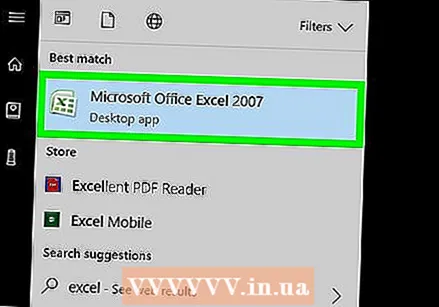 Отворете Microsoft Excel. Иконата на тази програма е зелен квадрат с бяло "X" в него.
Отворете Microsoft Excel. Иконата на тази програма е зелен квадрат с бяло "X" в него.  кликнете върху Празно куфарче. Можете да намерите това в горния ляв ъгъл на прозореца на Excel.
кликнете върху Празно куфарче. Можете да намерите това в горния ляв ъгъл на прозореца на Excel. 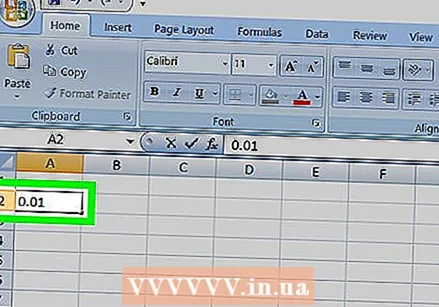 Въведете вашия процент на отстъпка. Изберете клетка (напр. А2) и въведете десетичния еквивалент на годишния ви дисконтов процент.
Въведете вашия процент на отстъпка. Изберете клетка (напр. А2) и въведете десетичния еквивалент на годишния ви дисконтов процент. - Например, ако процентът на отстъпка е 1 процент, въведете тук 0,01 в.
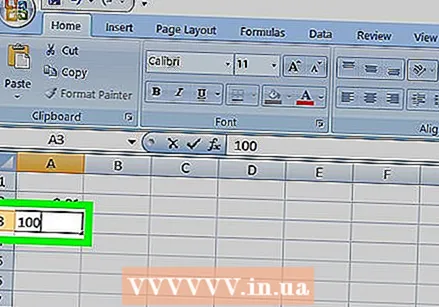 Въведете първоначалната инвестирана сума. Изберете празна клетка (напр. A3) и въведете първоначалната инвестирана сума.
Въведете първоначалната инвестирана сума. Изберете празна клетка (напр. A3) и въведете първоначалната инвестирана сума.  Въведете възвръщаемостта на инвестицията за всяка година. Изберете празна клетка (напр. A4), въведете възвръщаемостта на инвестицията за първата година и повторете за всяка следваща година, за която имате възвръщаемост.
Въведете възвръщаемостта на инвестицията за всяка година. Изберете празна клетка (напр. A4), въведете възвръщаемостта на инвестицията за първата година и повторете за всяка следваща година, за която имате възвръщаемост.  Изберете клетка. Щракнете върху клетка, в която искате да изчислите NPV.
Изберете клетка. Щракнете върху клетка, в която искате да изчислите NPV. 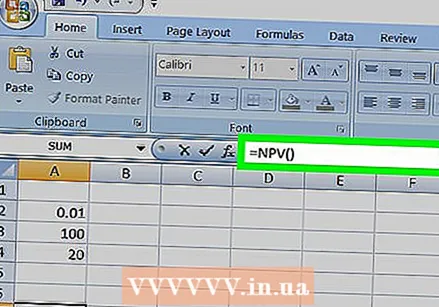 Въведете началото на формулата NPV. Тип = NPV (). Информацията за вашата инвестиция е показана в скоби.
Въведете началото на формулата NPV. Тип = NPV (). Информацията за вашата инвестиция е показана в скоби. 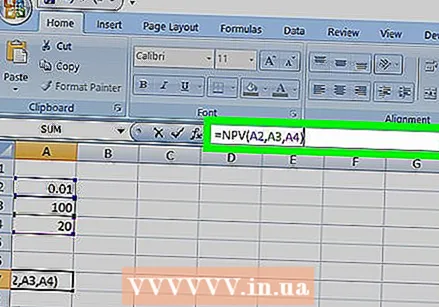 Добавете стойности към формулата NPV. В скобите въведете номерата на клетките с дисконтовия процент, инвестираната сума и поне една възвръщаемост на инвестицията.
Добавете стойности към формулата NPV. В скобите въведете номерата на клетките с дисконтовия процент, инвестираната сума и поне една възвръщаемост на инвестицията. - Например, ако процентът ви на отстъпка е в клетката А2 държава, инвестираната сума A3, и възвръщаемостта на инвестицията в A4, вашата формула ще изглежда така: = NPV (A2, A3, A4).
 Натиснете ↵ Въведете. Това ще позволи на Excel да изчисли NPV и да го покаже в избраната клетка.
Натиснете ↵ Въведете. Това ще позволи на Excel да изчисли NPV и да го покаже в избраната клетка. - Ако NPV е червено, стойността на инвестицията е отрицателна.
Съвети
- NPV може да се използва за прогнозиране на бъдещи инвестиции, ако сте уверени в текущата възвращаемост.
Предупреждения
- Не можете да изчислите NPV без възвръщаемост на инвестицията.



